
Лабораторная 3 / Лаб3_ПИС
.docxМИНИСТЕРСТВО ЦИФРОВОГО РАЗВИТИЯ, СВЯЗИ И МАССОВЫХ КОММУНИКАЦИЙ РОССИЙСКОЙ ФЕДЕРАЦИИ
Ордена Трудового Красного Знамени федеральное государственное бюджетное образовательное учреждение высшего образования
«Московский технический университет связи и информатики»
Кафедра «Корпоративные информационные системы»
Дисциплина «Прикладные информационные системы»
Лабораторная работа 3
Выполнил:
студент группы БСТ2104
Станишевский И.А.
Проверил:
Нижник И.К
Москва, 2024 г.
Цель работы
Данная лабораторная работа посвящена работе механизмом накопления остатков.
Задачи
Создать документ «Приходная накладная»;
Создать журнал документов «Складские накладные»;
Создать регистр накопления «Остатки номенклатуры»;
Создать отчет «Остатки номенклатуры»;
Создать функциональную опцию для складского учета.
Ход выполнения работы
 Создание
документа
«Приходная
накладная»
Создание
документа
«Приходная
накладная»
Приходная накладная должна содержать информацию о дате и номере заказа. Также в накладной должны быть указаны поставщик и его договор. В рамках одной накладной можно приобретать несколько товаров. Услуги в приходной накладной не фиксируются
Создаем новый объект дерева конфигурации документ, «ПриходнаяНакладная». На вкладке Данные добавляем реквизиты:
«Поставщик» (с типом данных «СправочникСсылка.Контрагенты»);
«Договор» (c типом данных «СправочникСсылка.Договоры») (Чтобы ограничить выбор договора покупателем: на вкладке Представление выставили «Связи параметров выбора» на «Отбор.Владелец(Покупатель)»),
«ИтоговаяСумма».
Добавляем табличную часть «Товары» с реквизитами:
«Товар» (с типом данных «СправочникСсылка.Номенклатура», чтобы ограничить выбор товара видом номенклатуры: на вкладке Представление выставили в «Параметры выбора» Имя на «Отбор.ВидНоменклатуры» и Значение на «ПеречислениеСсылка.ВидыНоменклатуры» на «Товар»),
«Цена»;
«Количество»;
«Сумма».
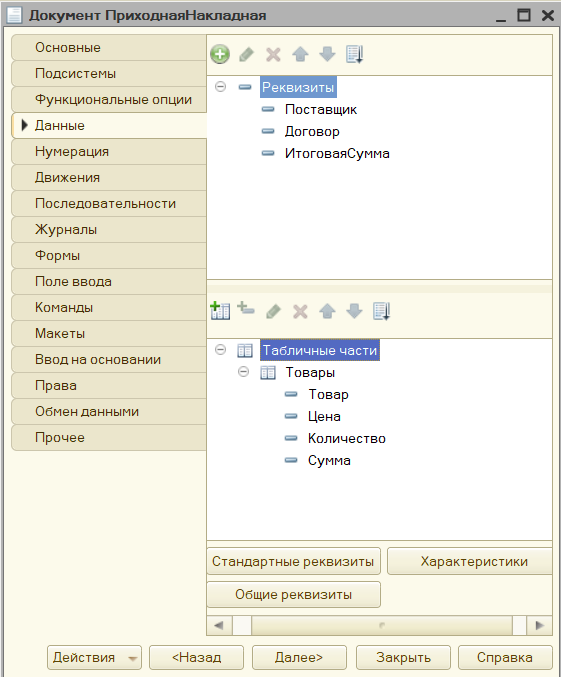
Рисунок 1 – Создание документа «ПриходнаяНакладная»
На вкладке «Формы» создали ФормуДокумента «ФормаПриходнойНакладной».
В таблице «Товары» у столбцов «Цена» и «Количество» в свойствах во вкладке «События» выбирали «ПриИзменении», и создаем на клиенте.
В модуле ФормаПриходнойНакладной код, для автоматического подсчитывает суммы и итоговую сумму при изменении количества или цены:
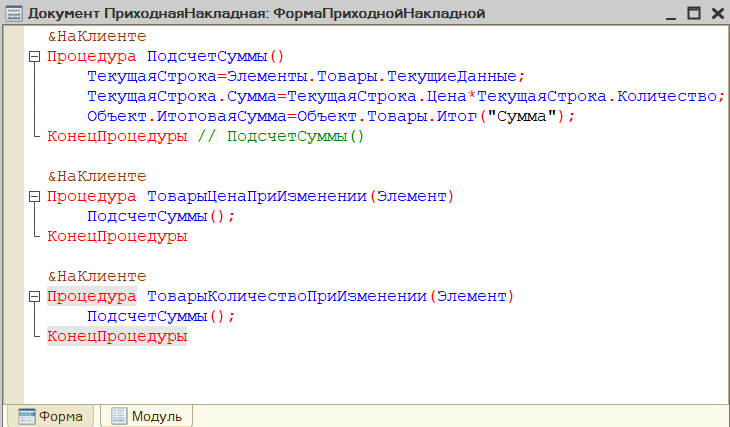
Рисунок 2 – Код для автоматического подсчитывает суммы и итоговую сумму при изменении количества или цены

Рисунок 3 – Документ «Приходная накладная»
Создание журнала документов «Складские накладные»
Поскольку приходная и расходная накладные идентичны по своей структуре и отличаются в основном только видом движения, то работа пользователя с ними должна осуществляться через журнал документов.
Журнал документов – это некоторый прикладной объект внутри конфигурации 1С. Данный объект нужен, чтобы просматривать документацию различного вида. В электронном журнале документов можно определить графы, предназначение которых – это вывод реквизитов из документов различных типов и видов, которые относятся к этому журналу.
Добавляем журнал документов и даем имя «СкладскиеНакладные». На вкладке «Данные» в «Регистрируемые документы» выбрали «РасходнаяНакладная» и «ПриходнаяНакладная». Добавили графы «Контрагент» (с типом данных ссылка: РасходнаяНакладная.Покупатель и ПриходнаяНакладная. Поставщик) и «Сумма» (с типом данных Ссылки: РасходнаяНакладная.ИтоговаяСумма и ПриходнаяНакладная. ИтоговаяСумма).
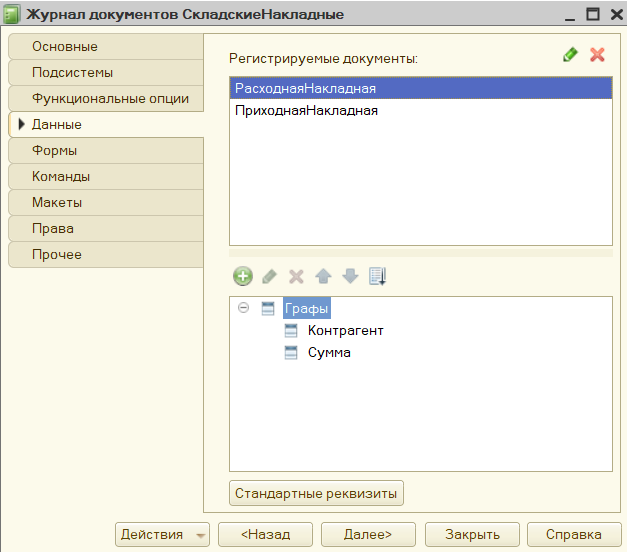
Рисунок 4 – Создание Журнала документов «СкладскиеНакладыные»

Рисунок 5 – Журнал документов «Складские накладные»
Создание регистра накопления «Остатки номенклатуры»
Необходимо добавить механизм, который позволит фиксировать остатки номенклатуры на основании двух документов: приходная и расходная накладная. Проведенная приходная накладная увеличивает общее число товаров, а расходная накладная, наоборот уменьшает.
Создаем новый объект регистр накопления с названием «ОстаткиНоменклатуры». Вид регистра выберем Остатки. Далее перейдем во вкладку «Данные» и создаем там: измерения «Номенклатура» с типом данных СправочникСсылка.Номенклатура, а в разделе Ресурсы «Количество».
На вкладке регистраторы выбрали «ПриходнаяНакладная» «РасходнаяНакладная».
Регистраторы в регистре накопления — это документы, которые будут производить записи в регистр, формируя движения по регистрам (на основе накладных будут вестись записи в регистре накопления).
В документе «ПриходнаяНакладная» создали движение в модуле объекта:
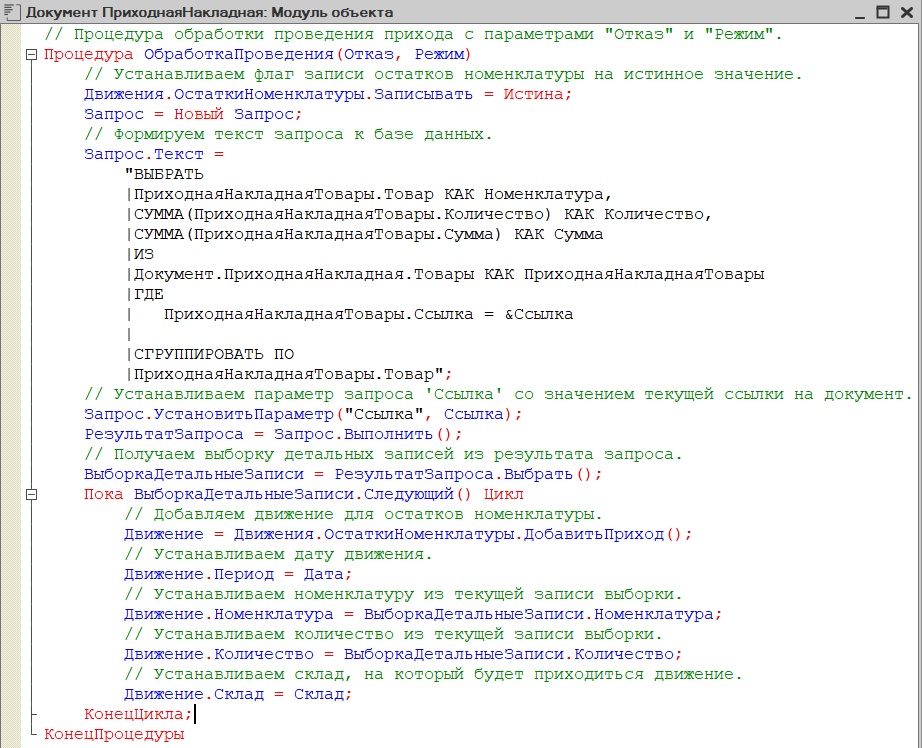
Рисунок 6 – Код для обработки данных из документной регистраторной записи "Приходная Накладная"
В модуле документа «РасходнаяНакладная» создали новую процедуру (чтобы это сделать можно использовать команду «проц» и нажать ctrl+q), назвали «Продажи», в скобки вписали «Отказ». Перенесли весь код из Процедура ОбработкаПроведения(Отказ, Режим) в Продажи(Отказ).

Рисунок 7 – Обработка проведения продажи товаров
Чтобы проверить работу регистра накопления, создадим накладную и и перейдем по следующему пути: «Сервис и настройки» -> «Функции для технического специалиста» -> «Регистры накопления» -> «Остатки номенклатуры».

Рисунок 8 – Расположение регистра «Остатки номенклатуры»
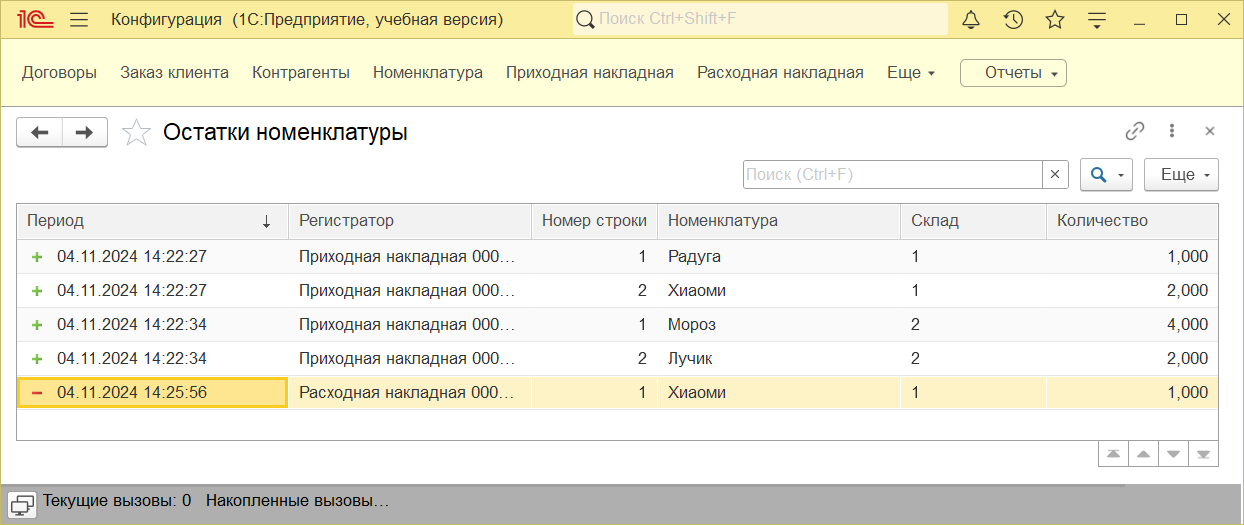
Рисунок 9 – Состав регистра накопления «Остатки номенклатуры».
Создание отчета по остаткам
Пользователь должен иметь возможность посмотреть количество номенклатуры на определенную дату.
Для реализации отчета создаём новый объект дерева конфигурации отчет «ОстаткиНоменклатуры». В новой схеме компоновки данных добавляем набор данных запрос. Создали запрос с помощью конструктора запроса:

Рисунок 10 – Запрос для отчета
Во вкладке «Настройки» и открыли конструктор настроек:
Тип отчета: Список, Поле (Номенклатура, КоличествоОстаток),
Упорядочивание (Поле: Номенклатура, Тип группировки: По возрастанию).
На вкладке «Параметры» выбрали Период и активировали опцию «Включать в пользовательские настройки» в свойствах элемента пользовательских настроек. На вкладке «Другие настройки» задали следующие параметры:
Макет оформления — Античный,
Расположение полей группировок — Отдельно и только в итогах,
Расположение общих итогов по вертикали — Нет
А еще установили, что параметры не должны выводиться.
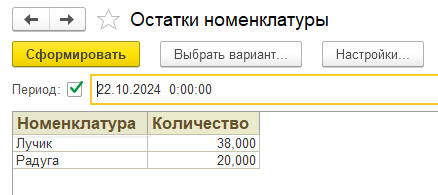
Рисунок 11 – Отчет «Остатки номенклатуры»
Создание функциональной опции
У пользователя должна быть возможность включать и выключать ведение складского учета. При выключенной функциональной опции должен быть предусмотрен склад по умолчанию.
Для этого, Добавили Перечисление, Имя на «Склады», со значениями «Москва» и «Санкт_Петербург». В документ «РасходнаяНакладная» добавили новый реквизит «Склад». У него будет ссылочный тип данных на перечисление.

Рисунок 12 – Добавление реквизита «Склад»
В свойствах на вкладке «Представление» поставили Значение заполнения на «Москва» и галочку у свойства «Заполнять из данных заполнения».
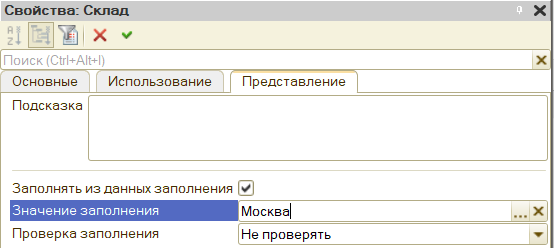
Рисунок 13 – Заполнение склада
Открыли «ФормаРасходнойНакладной» и перенесли «Склад» из реквизитов на форму.
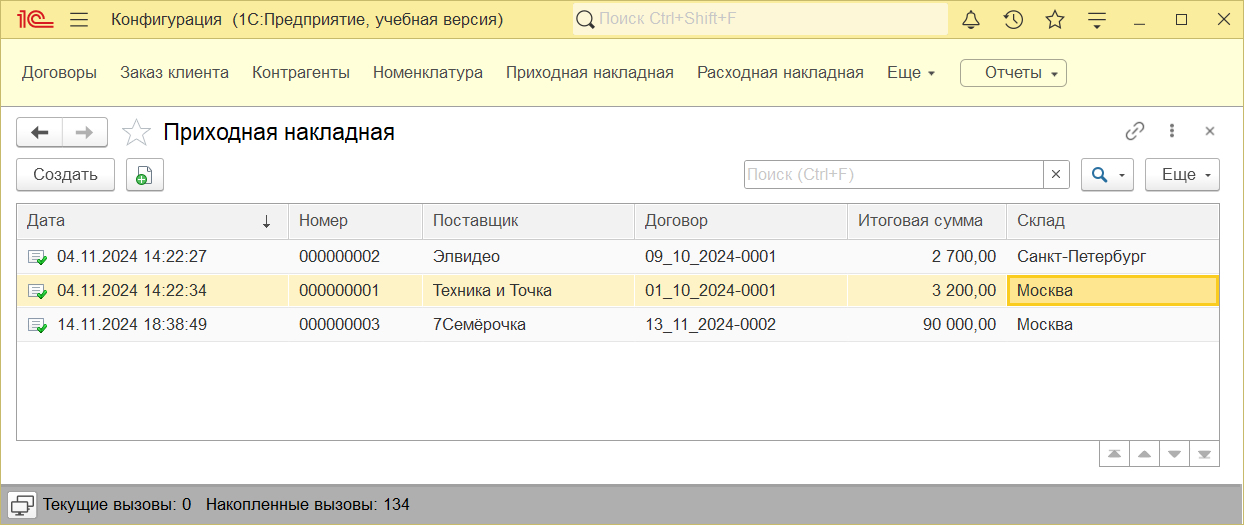
Рисунок 14 – Реквизит «Склад» документа «ПриходнаяНакладная» на
Сделали тоже самое для документа «ПриходнаяНакладная».
Далее Добавляем константу, Имя на «СкладскойУчет» с типом данных таким, чтобы можно было ставить галочки - Булево.
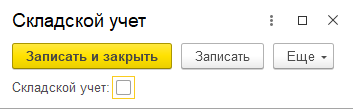
Рисунок 15 – Константа «СкладскойУчет»
В регистр сведений «ОстаткиНоменклатуры» добавляем измерение «Склад» с типом данных «ПеречислениеСсылка.Склады».
В модуле объекта документа «ПриходнаяНакладная» напишем процедуру ОбработкаПроведения(Отказ, Режим) в цикле Пока дописали строчку «Движение.Склад = Склад;», получив код процедуры:

Рисунок 16 – Код для обработки в «ПриходнаяНакладная»
Открыли отчет «ОстаткиНоменклатуры», открыли схему компоновки данных.
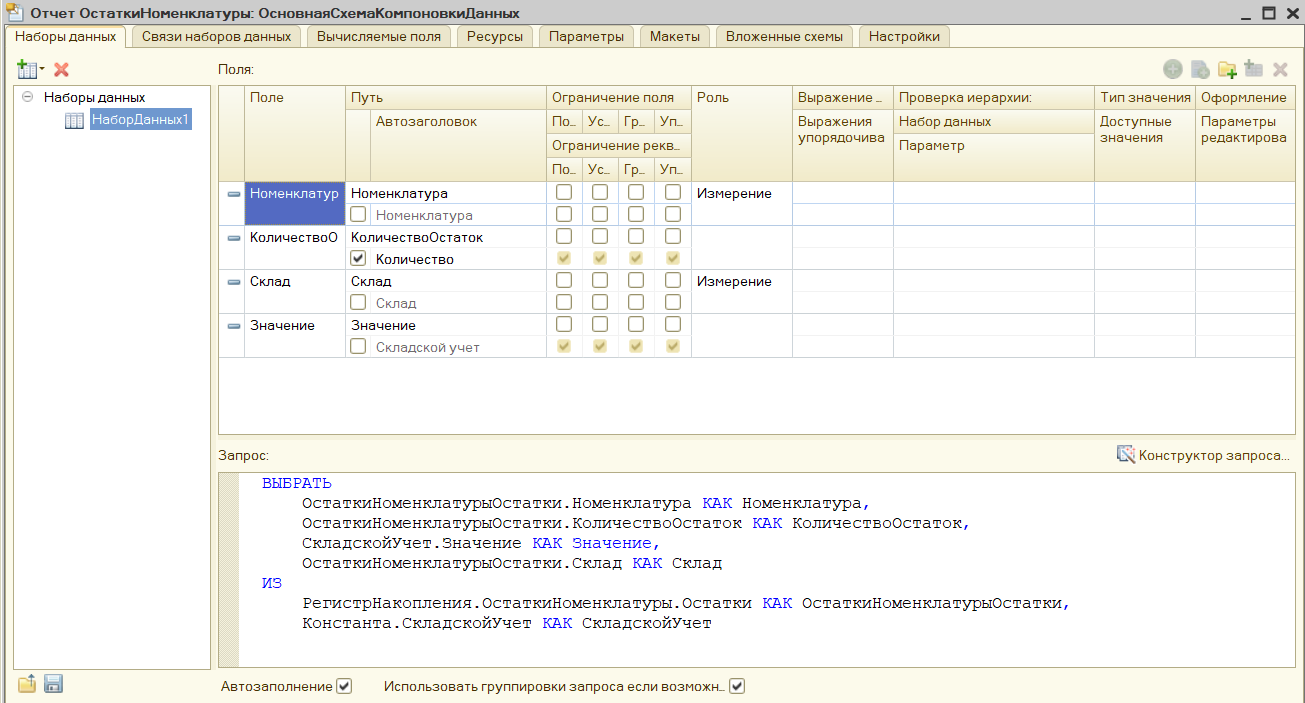
Рисунок 17 – Настройка запроса для отчета
Переходим во вкладку «Ресурсы», перенесли КоличествоОстаток, Выражение: Сумма(КоличествоОстаток).

Рисунок 18 – Настройка запроса для отчета
Далее во вкладке «Настройки» и открыли конструктор настроек:
Тип отчета: Список, Поле (Номенклатура, Склад, КоличествоОстаток),
Группировка (Поле: Номенклатура, Тип группировки: Без иерархии),
Упорядочивание (Поле: Номенклатура, Направление сортировки: По возрастанию;
Поле: Склад, Направление сортировки: По возрастанию).
В самом конце в подвкладке «Условие» настроим оформление и условие
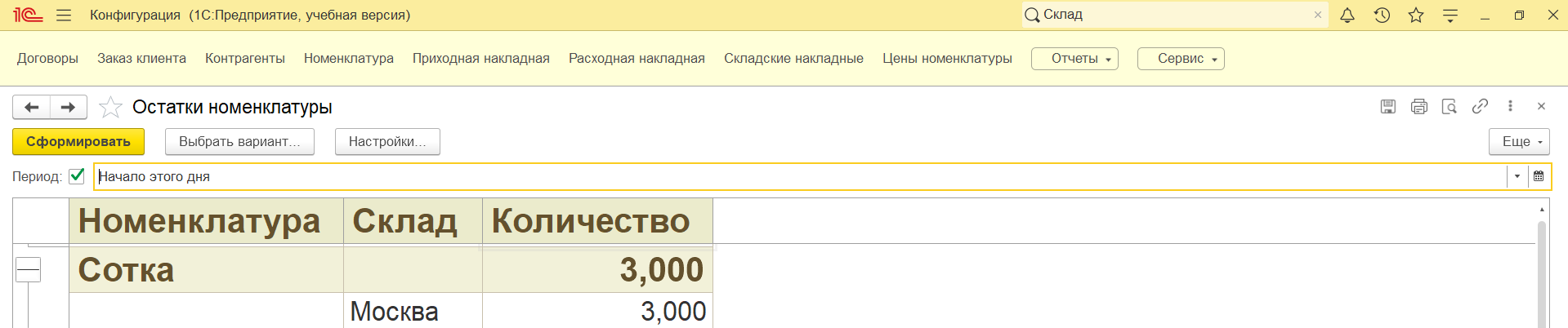
Рисунок
19 –Отчет
«Остатки
номенклатуры»
при включенной
функциональной опции «СкладскойУчет»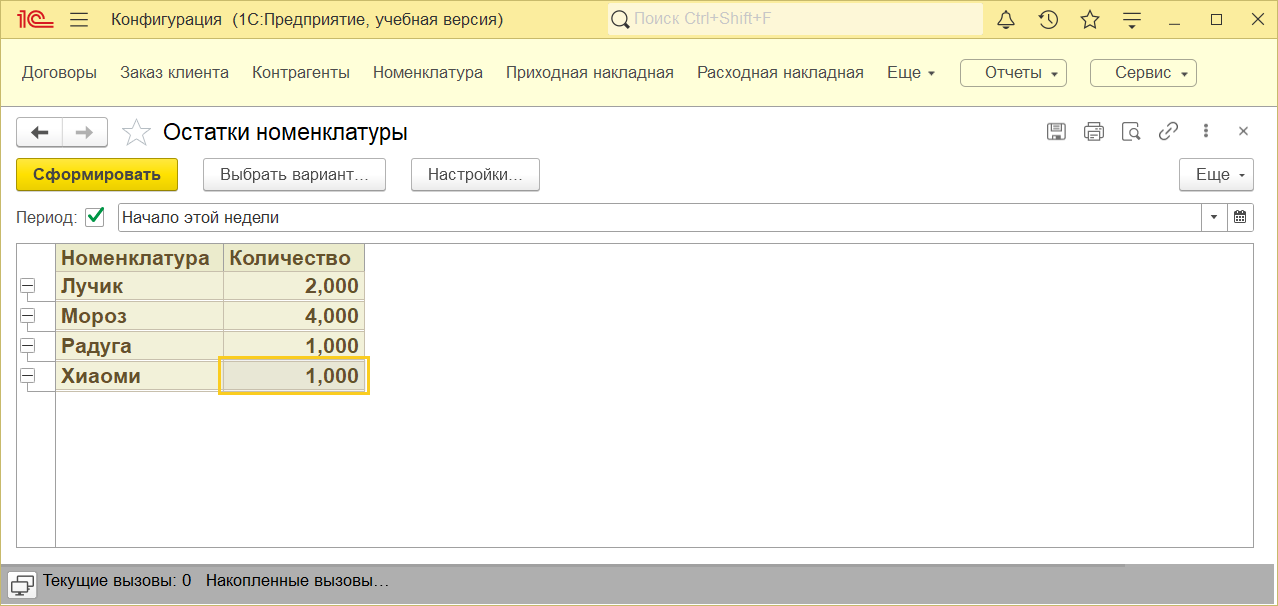
Рисунок 20 – Отчет «Остатки номенклатуры»
Вывод
В данной лабораторной работе была проделана работа с механизмом накопления остатков.
